苹果手机作为一款备受欢迎的智能手机,其来电显示字体大小设置也备受用户关注,很多用户在接到来电时,希望能够调整字体大小以便更清晰地看到来电者的信息。iPhone如何调整来电显示字体大小呢?在iPhone手机中,可以通过设置中的显示与亮度选项来调整来电显示字体大小。用户可以根据自己的喜好和需求,选择合适的字体大小来显示来电信息,让通讯更加便捷和舒适。希望以上内容能够帮助到大家。
iPhone怎么调整字体大小
具体步骤:
1.打开iPhone手机后,在苹果桌面里找到【设置】,如下图所示。

2.在苹果设置界面里直接点击【显示与亮度】,如下图所示。
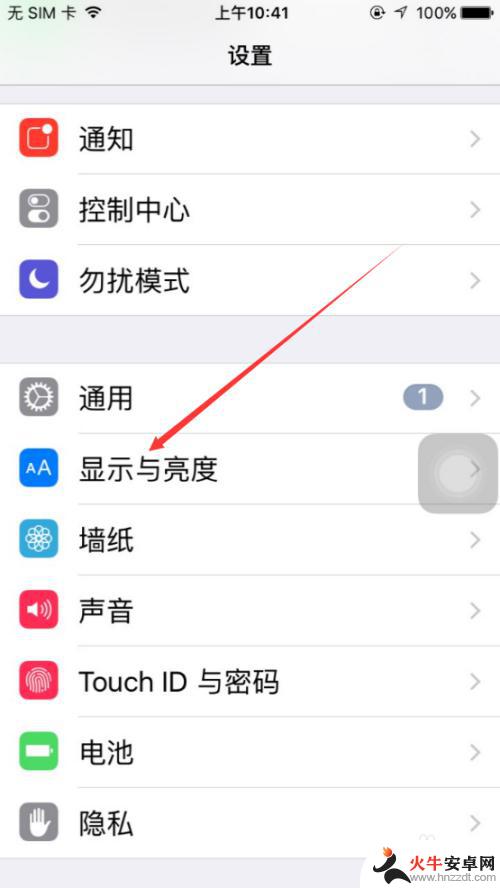
3.在显示与亮度界面上,点击【字体大小】,如下图所示。
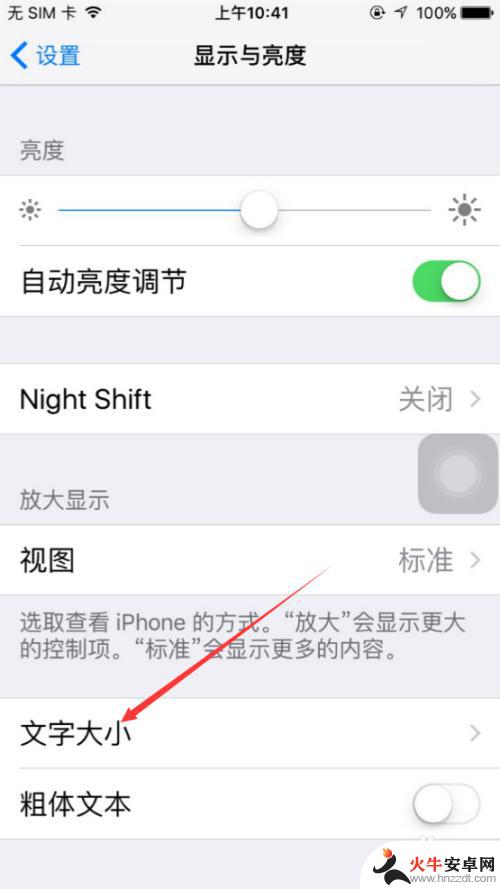
4.在苹果手机字体大小界面里可以看到有个滑块,移动滑块可以调整文字大小。如下图所示。

5.将下面的滑块向右滑动后,上面的文字对应的变大了,如下图所示。

6.设置好苹果文字大小后,我们在打开备忘录,输入几个文字看看效果吧。
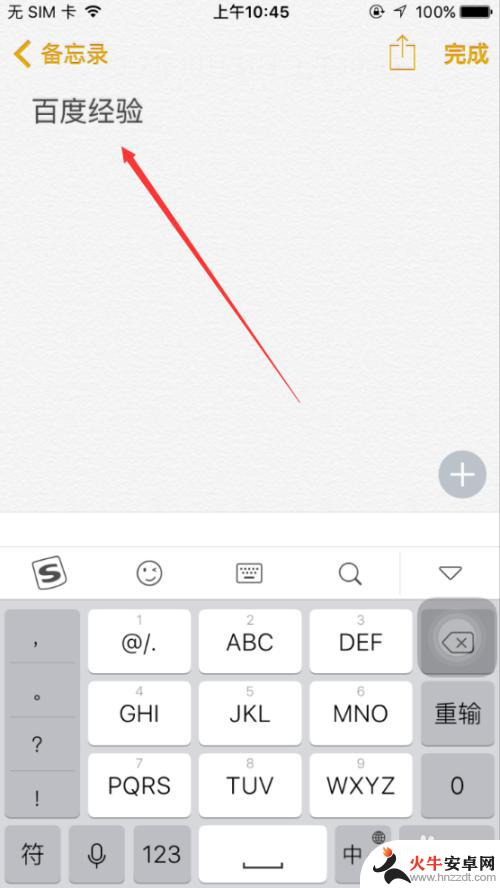
以上就是关于苹果手机来电显示字体大小怎么设置的全部内容,如果你遇到类似情况,可以按照以上方法来解决。














